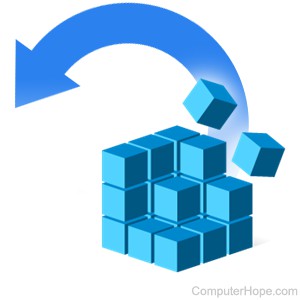
In Microsoft Windows enthält die Registrierung wichtige Betriebssystem- und Anwendungskonfigurationen. Befolgen Sie diese Schritte, um die Registrierung in Ihrer Windows-Version zu sichern und wiederherzustellen.
Benutzer von Windows 10 und 8
Befolgen Sie diese Schritte, um die Registrierung in Windows 10 oder Windows 8 zu sichern und wiederherzustellen.
Sichern der Registrierung von Windows 10 und 8
Windows 8 und 10 enthalten die Systemwiederherstellungsfunktion, die es dem Benutzer ermöglicht, sein Windows-Betriebssystem zu sichern und Wiederherstellungspunkte zu erstellen, um die Systemdateien auf ein früheres Datum zurückzusetzen. Standardmäßig erstellt die Systemwiederherstellung automatisch eine Sicherungskopie der Betriebssystemdateien, wenn eine Änderung vorgenommen wird (z. B. eine Softwareinstallation oder ein Windows-Update). Sie können jedoch jederzeit manuell einen Wiederherstellungspunkt erstellen, indem Sie die folgenden Schritte ausführen.
- Geben Sie unter Windows 8 auf dem Startbildschirm Wiederherstellen ein. Klicken Sie für Windows 10 auf Start und geben Sie Wiederherstellung ein.
- Klicken Sie in den Suchergebnissen auf die Option Wiederherstellungspunkt erstellen.
- Klicken Sie im sich öffnenden Fenster Systemeigenschaften auf die Schaltfläche Erstellen.
- Geben Sie eine kurze Beschreibung des Wiederherstellungspunkts ein, den Sie erstellen, und klicken Sie auf Erstellen.
Wiederherstellen der Registrierung von Windows 10 und 8
Um das System auf einen früheren Stand zurückzusetzen, führen Sie die folgenden Schritte aus.
- Geben Sie unter Windows 8 auf dem Startbildschirm Wiederherstellen ein. Klicken Sie für Windows 10 auf Start und geben Sie Wiederherstellung ein.
- Klicken Sie in den Suchergebnissen auf die Option Wiederherstellungspunkt erstellen.
- Klicken Sie im sich öffnenden Fenster Systemeigenschaften auf die Schaltfläche Systemwiederherstellung.
- Wählen Sie die Option „Empfohlene Wiederherstellung“ oder „Anderen Wiederherstellungspunkt auswählen“ und klicken Sie auf „Weiter“.
- Befolgen Sie die verbleibenden Schritte, um den ausgewählten Wiederherstellungspunkt zu aktivieren.
Benutzer von Windows 7, Vista und XP
Befolgen Sie diese Schritte, um die Registrierung in Windows 7, Vista oder XP zu sichern und wiederherzustellen.
Sichern der Windows 7-, Vista- und XP-Registrierung
Microsoft Windows XP, Vista und 7 enthalten eine neue Funktion namens Systemwiederherstellung. Diese großartige Funktion ermöglicht es einem Benutzer, seine wichtigen Systemdateien von einem früheren Tag zu sichern und wiederherzustellen. Standardmäßig erstellt diese Funktion jeden Tag automatisch ein Backup des Systems. Wenn Sie einen Wiederherstellungspunkt für Ihr Windows-Betriebssystem erstellen möchten, führen Sie die folgenden Schritte aus.
- Klicken Sie auf Start, Programme, Zubehör, Systemprogramme und Systemwiederherstellung.
- Wählen Sie die Option zum Erstellen eines Wiederherstellungspunkts.
- Klicken Sie auf Weiter und befolgen Sie die verbleibenden Schritte.
Wiederherstellen der Windows 7-, Vista- und XP-Registrierung
Um das System auf einen früheren Stand zurückzusetzen, führen Sie die folgenden Schritte aus.
- Klicken Sie auf Start, Programme, Zubehör, Systemprogramme und Systemwiederherstellung.
- Wählen Sie die Option Computer zu einem früheren Zeitpunkt wiederherstellen (wie im Bild unten gezeigt) und klicken Sie auf Weiter.
- Wählen Sie den Tag und den Wiederherstellungspunkt aus, den Sie wiederherstellen möchten, und klicken Sie dann auf Weiter.

Benutzer von Windows 2000
Führen Sie diese Schritte aus, um die Registrierung in Windows 2000 zu sichern und wiederherzustellen.
Sichern der Windows 2000-Registrierung
Die Microsoft Windows 2000-Registrierung kann mit dem Sicherungsdienstprogramm gesichert werden, indem Sie die folgenden Schritte ausführen.
- Klicken Sie auf Start, Programme, Zubehör und dann auf Backup.
- Klicken Sie im Backup-Fenster auf die Registerkarte Backup.
- Aktivieren Sie auf der Registerkarte Sicherung die Option Systemstatus, um eine Sicherung der Startdateien, der COM+-Klassenregistrierungsdatenbank und der Systemregistrierung zu erstellen.
Wiederherstellen der Windows 2000-Registrierung
Wenn Sie Sicherungen mit dem Sicherungsdienstprogramm von Microsoft erstellt haben, können Sie die Registrierung auch über dieses Dienstprogramm wiederherstellen.
Benutzer von Windows ME
Führen Sie diese Schritte aus, um die Registrierung in Windows ME zu sichern und wiederherzustellen.
Sichern der Windows ME-Registrierung
Wie sein Vorgänger enthält Microsoft Windows ME das Dienstprogramm Scanreg, das in Windows 98 zu finden ist. Dieses Dienstprogramm erstellt bei jedem Start des Computers automatisch Sicherungskopien der Registrierung.
Wiederherstellen der Windows ME-Registrierung
Um eine frühere Version der Registrierung wiederherzustellen, kann ein Benutzer auf Start, Ausführen klicken und scanreg /restore eingeben, um die Registrierung wiederherzustellen. Wenn Sie nicht in Windows gelangen können, können Sie dies auch über den abgesicherten Modus von Windows tun.
Benutzer von Windows 98
Befolgen Sie diese Schritte, um die Registrierung in Windows 98 zu sichern und wiederherzustellen.
Sichern der Windows 98-Registrierung
Windows 98 hat ein neues Dienstprogramm namens Scanreg eingeführt, das automatisch Sicherungen Ihrer Registrierung erstellt, wenn Sie Ihren Computer hochfahren.
Die unten aufgeführten Schritte zum Sichern der Windows 95-Registrierung funktionieren ebenfalls, sind jedoch nicht unbedingt erforderlich, es sei denn, Sie möchten ein Original an anderer Stelle aufbewahren.
Wiederherstellen der Windows 98-Registrierung
Um die Windows 98-Registrierung wiederherzustellen, öffnen Sie eine MS-DOS-Eingabeaufforderung.
Geben Sie an der MS-DOS-Eingabeaufforderung Folgendes ein:
cdwindowscommand
Geben Sie im Befehlsverzeichnis Folgendes ein:
scanreg /restore
Nachdem Sie den obigen Befehl eingegeben haben, stellt der Computer eine frühere Version Ihrer Registrierung wieder her. Wenn Sie fertig sind, starten Sie den Computer neu und dies sollte alle Probleme lösen, die möglicherweise mit Ihrer Registrierung aufgetreten sind.
Wenn Sie Ihre Registrierung mit den Windows 95-Schritten gesichert haben, verwenden Sie die Windows 95-Wiederherstellungsschritte, um die Registrierung wiederherzustellen.
Benutzer von Windows 95
Führen Sie diese Schritte aus, um die Registrierung in Windows 95 zu sichern und wiederherzustellen.
Sichern der Windows 95-Registrierung
Die Windows 95-Registrierung wird in zwei Dateien gespeichert: user.dat und system.dat. Um die Windows 95-Registrierung zu sichern, starten Sie den Computer manuell an einer MS-DOS-Eingabeaufforderung neu und führen Sie die folgenden Schritte aus.
Geben Sie cdwindows ein und drücken Sie die Eingabetaste.
Geben Sie an der Eingabeaufforderung C:Windows> die folgenden Befehle ein.
attrib user.dat -r -a -s -h <press Enter> attrib system.dat -r -a -s -h <press Enter> md backup <press Enter> copy user.dat backup <press Enter> copy system.dat backup <press Enter>
Die obigen Befehle kopieren die Registrierungsdateien in ein Sicherungsverzeichnis in Ihrem Windows-Verzeichnis. Dieses Verzeichnis kann durch ein beliebiges Verzeichnis oder ein beliebiges anderes Laufwerk ersetzt werden.
In vielen Fällen kann die Registrierung nicht auf eine einzelne Diskette kopiert werden, da sie die Standardgröße einer Diskette überschreitet.
Wiederherstellen der Windows 95-Registrierung
Wenn Sie in der Vergangenheit eine Sicherungskopie von user.dat und system.dat erstellt und überprüft haben, dass sie noch vorhanden sind, führen Sie die folgenden Schritte aus, um Ihre Windows 95-Registrierung wiederherzustellen.
Bringen Sie den Computer zunächst zu einer MS-DOS-Eingabeaufforderung.
Geben Sie an der MS-DOS-Eingabeaufforderung cdwindows ein und drücken Sie die Eingabetaste.
Geben Sie im Windows-Verzeichnis die folgenden Befehle ein.
attrib user.dat -r -a -s -h <press Enter> attrib system.dat -r -a -s -h <press Enter> del user.dat <press Enter> del system.dat <press Enter>
Sobald diese Dateien gelöscht sind, geben Sie cdwindowsbackup ein und drücken Sie die Eingabetaste. Geben Sie im Verzeichnis „windowsbackup“ die folgenden Befehle ein. Wenn Sie den Speicherort geändert haben, an dem Ihre Registrierung gesichert wird, müssen Sie in das Verzeichnis wechseln, das die Sicherung enthält.
copy user.dat c:windows <press Enter>
copy system.dat c:windows <press Enter>
Die obigen Befehle sollten zwei Dateien kopieren; Starten Sie den Computer nach dem Kopieren neu, um wieder in Windows zu gelangen.